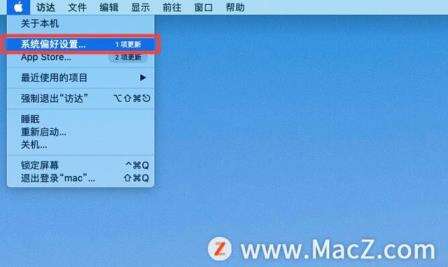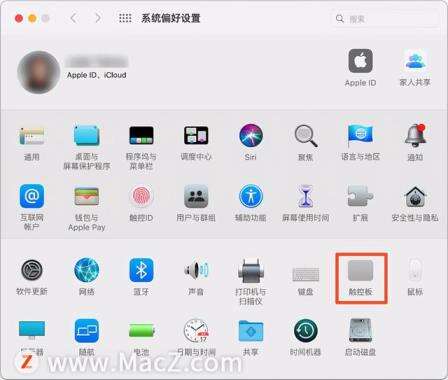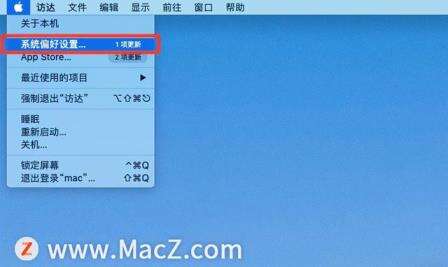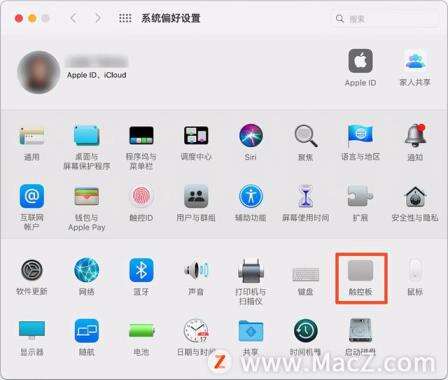苹果笔记本如何点击右键?怎么在苹果Mac上右键点击
系统教程导读
收集整理了【苹果笔记本如何点击右键?怎么在苹果Mac上右键点击】操作系统教程,小编现在分享给大家,供广大互联网技能从业者学习和参考。文章包含611字,纯文字阅读大概需要1分钟。
系统教程内容图文
1.按下Control键。保持按下Control(Ctrl)键,同时点击鼠标。
这一操作相当于在一个双键鼠标上右击。
点击鼠标后,你可以松开Control键。
该方法适用于单键鼠标或者 MacBook 触控板,或者带有内置按键的单独的苹果触控板。
2.选择所需的菜单项。Control+点击后,响应的上下文菜单(也称右键菜单)将显示。
方法二、两指触控板右击
1.启用二指点击的方法。
2.打开你的触控板首选项。在苹果菜单下,选择“系统偏好设置”,点击“触控板”。
3.选择点击选项卡。在窗口中,启用辅助点击选项,从菜单中选择使用两只手指点击或触控。
4.测试。进入Finder,把两只手指放到触控板上。一个上下文菜单将显示。
5.该方法适用于所有触控板。
方法三、底角点击
1.打开触控板首选项。在苹果菜单下,选择“系统偏好设置”,点击“触控板”。
2.选择点击选项卡。在窗口中,启用辅助点击选项,在菜单中选择点击右下角(注意:你也可以选择左下角)。你将看到一个介绍正确点击方法的简短视频例子。
3.测试。进入Finder,用一只手指触碰触控板右下角。一个上下文菜单将显示。
4.该方法适用于苹果触控板。
系统教程总结
以上是为您收集整理的【苹果笔记本如何点击右键?怎么在苹果Mac上右键点击】操作系统教程的全部内容,希望文章能够帮你了解操作系统教程苹果笔记本如何点击右键?怎么在苹果Mac上右键点击。
如果觉得操作系统教程内容还不错,欢迎将网站推荐给好友。